Por que es Spotify ¿Reproducir canciones aleatorias? ¿Como arreglarlo?
SpotifySus grandes ventajas la convierten en una de las mejores opciones de los entusiastas de la música cuando se trata de seleccionar su plataforma de transmisión de música. Pero, al igual que con otras aplicaciones, a veces se encuentran problemas al usar la Spotify aplicación Algunos usuarios se habían quejado de Spotify tocando canciones al azar no está en la lista de reproducción y que no están seguros de por qué sucede esto.
¿Actualmente estás experimentando esto?Spotify ¿Sigue reproduciendo canciones aleatorias? ¿Aún no sabes cómo se puede solucionar esto? Afortunadamente, discutiremos este en este artículo. A medida que continúe leyendo, descubrirá la mejor manera de resolver este problema. Si eres uno de esos usuarios a los que les pasa lo mismo, no te preocupes. Estaremos explicando por qué es Spotify reproducir canciones aleatorias que no están en la lista de reproducción y brindarle formas de solucionarlo.
Lea también
Resuelto: Cómo parar Spotify Sigue reproduciendo canciones sugeridas
Contenido del artículo Parte 1. ¿Por qué es Spotify Reproducir canciones aleatorias que no están en la lista de reproducciónParte 2. Como arreglar Spotify Reproducción de canciones aleatoriasParte 3. La mejor manera de evitar Spotify de Reproducir canciones aleatoriasParte 4. Resumen
Parte 1. ¿Por qué es Spotify Reproducir canciones aleatorias que no están en la lista de reproducción
Posiblemente haya muchas razones comunes y posibles por las cuales Spotify reproducir canciones aleatorias que no están en la lista de reproducción. También los hemos enumerado aquí para su referencia.
- Es posible que no esté utilizando la última versión del Spotify . Hay casos en los que la aplicación tiene fallos y por eso la Spotify El equipo se asegura de ofrecer actualizaciones de la aplicación de vez en cuando. Intenta actualizar la aplicación. Puede verificar si hay una actualización disponible dirigiéndose a Apple Store o al Google Play Store.

- Algunos usuarios que informaron Spotify reproducir canciones al azar también están utilizando sus navegadores web. Es posible que también necesite actualizar el suyo por si acaso.
- El problema podría estar en el dispositivo que estás utilizando. Además de asegurarte de tener una actualización Spotify aplicación, también debe asegurarse de que el dispositivo que está utilizando tenga el sistema operativo más actualizado.
- Está utilizando la versión gratuita de Spotify. Aquellos usuarios que estén aprovechando la gratuita Spotify versión deben saber que una de las limitaciones que encontrarán es que las pistas están en modo aleatorio y que, de hecho, Spotify reproducirá canciones aleatorias ya que no tienen la capacidad de elegir qué pista escuchar.
- Para Premium Spotify usuarios que se encuentran con esto “Spotify reproducir canciones aleatorias”, la preocupación “Función de reproducción automática” podría haber estado activado.
Ahora que hemos analizado por qué Spotify Reproduciendo canciones aleatorias que no están en la lista de reproducción, hablaremos más sobre cómo solucionarlo. Spotify Continúe reproduciendo canciones aleatorias en la siguiente sección, ya que creemos que será de interés para los usuarios. Aprendamos más sobre esto en la siguiente sección.
Parte 2. Como arreglar Spotify Reproducción de canciones aleatorias
En términos generales, detenerse Spotify reproducir canciones aleatorias es fácil después de analizar por qué Spotify reproducir canciones aleatorias que no están en la lista de reproducción. Para solucionarlo, puedes considerar varios métodos.
Solución 1. Apagar Spotify Función de reproducción automática
Si habilita la función de reproducción automática, Spotify incluirá canciones recomendadas una vez que haya terminado de reproducir su lista de reproducción personal. En opinión de algunos usuarios, esta característica puede causar algunas malas experiencias musicales, como Spotify reproducir canciones aleatorias que no están en la lista de reproducción. Si está buscando desactivar la función de reproducción automática de Spotify, pero no estás tan seguro de cómo se puede hacer. En realidad, sólo necesitas realizar un procedimiento de dos pasos.
Paso 1. Dirígete a tu Spotify Página de la cuenta
Abra su Spotify cuenta en el navegador de su PC. Simplemente toque el nombre de su cuenta que se encuentra en la sección superior derecha de la pantalla. Se mostrarán las opciones. Asegúrate de elegir "Configuración".
Paso 2. Desactivar la función de reproducción automática
Dirígete a "Configuración general". Desplázate hacia abajo hasta que veas la opción de "Reproducción automática". Notarás que hay un control deslizante al lado. Todo lo que tienes que hacer es mover el control deslizante para desactivarlo. El color verde indica que está habilitado, por lo que deslizarlo hacia el otro lado lo ayudará a apagarlo.
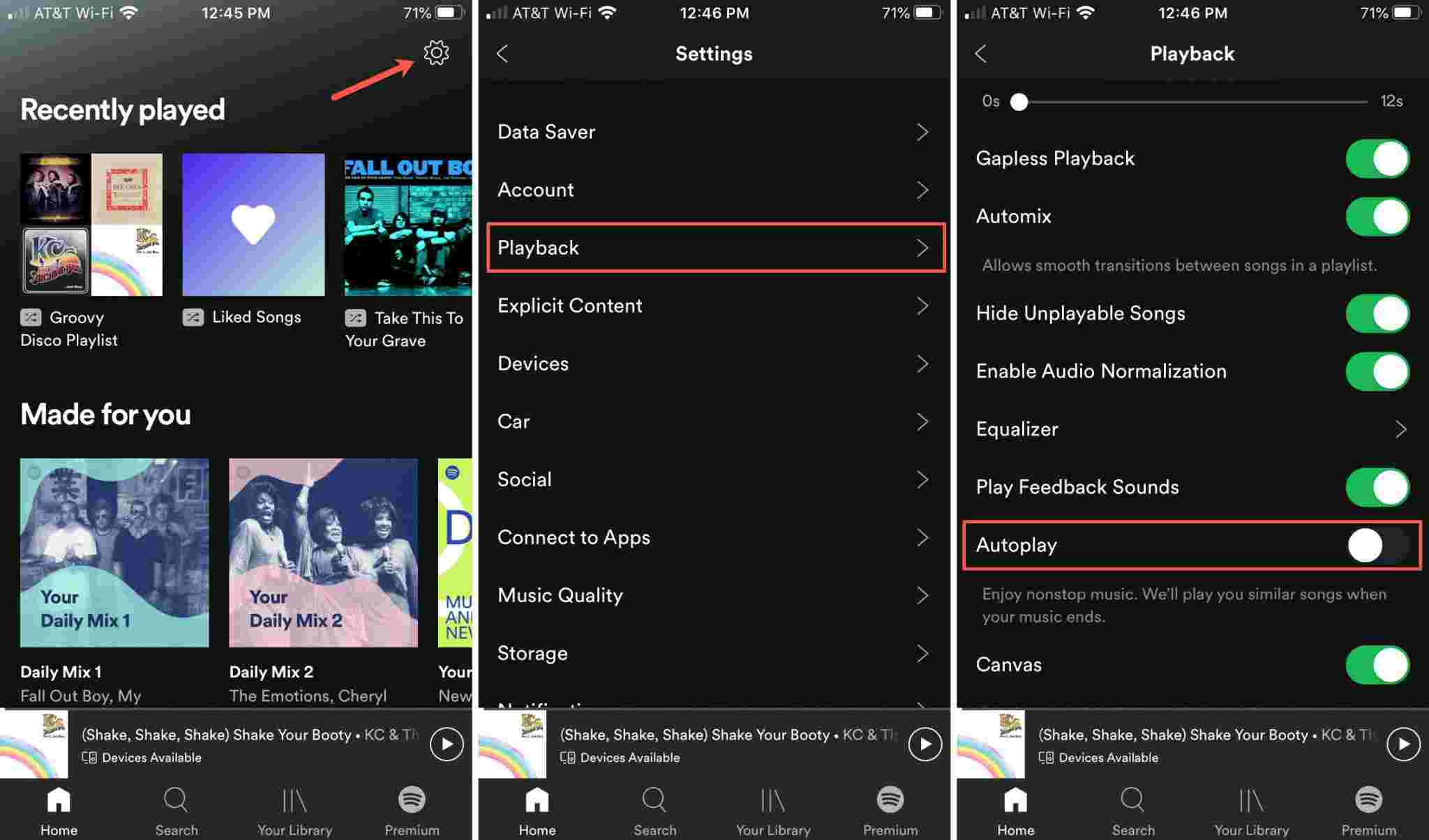
Solución 2. Borrar canciones aleatorias en la cola
A veces, cuando hay una canción en el Spotify cola que no está en la lista de reproducción, puede utilizar la función "Borrar cola" para eliminar todas las canciones aleatorias. Esto es algo que no es posible con una cuenta gratuita. Más detalles por favor consulte: Cómo borrar la cola en Spotify en escritorio y móvil
Solución 3. Borre el Spotify Cache
¿Por qué es Spotify reproducir canciones aleatorias cuando la reproducción automática está desactivada. Si lo anterior aún no funciona, puede haber un error en el Spotify aplicación en sí, lo que puede causar Spotify problema de reproducción de canciones aleatorias. Así que limpiando el Spotify El caché es una buena solución ya que solucionará estos problemas; verifique: Cómo borrar Spotify Caché en sus dispositivos
Solución 4. Cerrar sesión en todos los dispositivos y cambiar la contraseña
Después de probar los métodos anteriores, también puede encontrar Spotify reproducir otras canciones que no forman parte de su lista de reproducción. Entonces todo lo que necesitas hacer es cerrar sesión en todos tus dispositivos y cambiar tus contraseñas lo antes posible. Luego vuelve a iniciar sesión en Spotify y ver si el problema con Spotify La reproducción de canciones que no están en la lista de reproducción persiste.
Solución 5. Reinicie el Spotify Aplicación y su dispositivo
Spotify Los errores de reproducción pueden deberse a que la aplicación o su dispositivo no funcionan correctamente. Por tanto, la forma más sencilla es apagar el dispositivo y reiniciarlo. En la mayoría de los casos, el Spotify El error de la aplicación también se solucionará con éxito una vez que se reinicie el dispositivo.
No te preocupes. Cualquiera que sea la razón detrás de este problema, usted puede evitar que esto suceda. Si tienes curiosidad por saber cómo se puede hacer esto, ¡pasa a la siguiente parte!
Parte 3. La mejor manera de evitar Spotify de Reproducir canciones aleatorias
En lugar de pensar en las razones de Spotify reproducir canciones aleatorias y aplicar métodos para solucionarlo, ¿por qué no simplemente aprender a descargar el Spotify canciones que te gusta escuchar y transmitirlas en modo sin conexión?
Probablemente esté pensando que esto no es posible, especialmente para los usuarios de cuentas gratuitas. ¡Pues te equivocas! De hecho, independientemente del tipo de Spotify usuario que seas, puedes descargar todos los Spotify canciones que te gustan, transmítelas en modo sin conexión en cualquier dispositivo y consérvalas para siempre sin preocuparte por la tarifa de suscripción y el plan.
En este caso, solo tienes que asegurarte de que estás usando la mejor aplicación, la TunesFun Spotify Music Converter. Este es un convertidor profesional que puede ayudarlo a eliminar fácilmente la protección DRM de Spotify al igual que convertir Spotify canciones a formato MP3, también es compatible con WAV, FLAC y AAC. Es una aplicación que realiza la conversión de pistas a alta velocidad sin perder calidad. Por lo tanto, tener archivos de salida que son casi iguales a los originales. Los detalles importantes de las canciones (etiquetas ID3 e información de metadatos) también se mantendrán incluso después del procesamiento.
La aplicación también se actualiza constantemente para ofrecer la mejor experiencia de usuario. Más aún, en caso de que encuentre problemas al usar la aplicación, el equipo de soporte técnico siempre está disponible para ayudarlo. Por supuesto, la interfaz de este TunesFun Spotify Music Converter tiene es tan simple que incluso los principiantes no encontrarán ningún problema al usarlo.
Para su referencia, aquí también hay una guía sobre cómo usar el TunesFun Spotify Music Converter para convertir y descargar el Spotify canciones que te gusta escuchar en modo sin conexión y guardarlas para siempre en cualquiera de tus dispositivos.
Paso 1. Una vez que todas las necesidades de instalación del TunesFun Spotify Music Converter se han cumplido, simplemente instálelo y ejecútelo. Comience el proceso agregando el Spotify Canciones para convertir.

Paso 2. Una vez que se cargaron las pistas, ahora puede configurar el formato de salida y otras configuraciones de parámetros de salida.

Paso 3. Todo el proceso comenzará en el momento en que se marque el botón "Convertir todo" en la parte inferior de la página. El proceso de eliminación de DRM también lo realizará la aplicación al mismo tiempo.

Una vez que tenga el DRM libre y convertido Spotify canciones, ya no tendrás que preocuparte por Spotify tocando canciones aleatorias ya que ahora puedes escucha a Spotify archivos de música sin conexión!
Parte 4. Resumen
Ahora hemos explicado más sobre el “Spotify tocar canciones aleatorias”. Esperamos que ahora esté más informado sobre esto. Más aún, aquí también se ha presentado la mejor manera de abordar el dilema. Siempre será mejor descargar y mantener su Spotify favoritos a través de increíbles aplicaciones como esta TunesFun Spotify Music Converter.
Comente